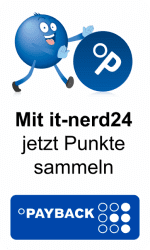Versand per
Versand perSofort-Download
 Zufrieden oder
Zufrieden oder Geld zurück
 Zustellung in weniger
Zustellung in weniger als 30 Sekunden
 Immer wieder
Immer wiederneue Angebote
Windows 11 Upgrade durchführen und viele Vorteile genießen
 Lesezeit ca. 4min.
Lesezeit ca. 4min. 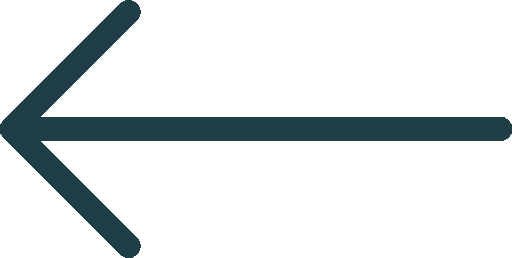
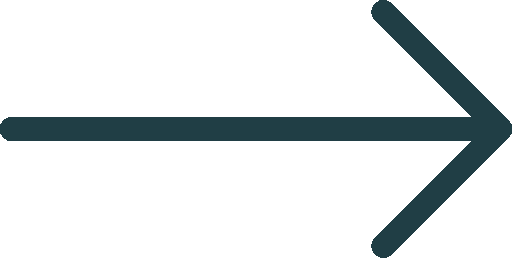
Windows 11 Upgrade durchführen und viele Vorteile genießen
Schon seit geraumer Zeit wird über das neue Betriebssystem Windows 11 berichtet. Es beinhaltet viele Neuerungen und Modernisierungen. Insbesondere im Bereich der Datensicherheit soll das System der neuesten Generation vorbildlich sein. Den Nutzern von Windows 10 wird der Windows 11 Download sowie das Upgrade kostenlos zur Verfügung gestellt. Allerdings lässt sich nicht jeder PC aktualisieren. Dazu sind ein paar wesentliche Anforderungen zu erfüllen.
Mindestanforderungen für ein Windows 11 Upgrade
Das neue Betriebssystem aus dem Hause Microsoft gibt es ausschließlich in einer 64-Bit Version. Ältere 32-Bit Systeme eignen sich grundsätzlich nicht. Zudem ist ein Dual-Core Prozessor mit einer Taktfrequenz von mindestens einem GHz erforderlich. Ein leistungsstärkerer Prozessor ist jedoch empfehlenswert, damit das System später zügig arbeitet.
Der benötigte Festplattenspeicher beträgt mindestens 64 GB. Das dürfte bei den meisten modernen PCs jedoch kein Problem sein, da sie in den letzten Jahren ohnehin mit bis zu einem TB Speicherplatz versehen sind. Die Mindestanforderungen an den Arbeitsspeicher werden mit 4,0 GB angegeben. Wer jedoch häufig mit Grafiken oder anderen multimedialen Anwendungen arbeitet, sollte möglichst über einen Arbeitsspeicher von 8,0 GB verfügen. Das Windows 11 Upgrade bietet keinen Vorteil, wenn hinterher das System nur noch sehr langsam läuft.
Zudem sollte auf dem Gerät eine Grafikkarte installiert sein, die eine 720p-Auflösung bieten kann. Zur Aktivierung ist auf jeden Fall eine Internetverbindung erforderlich. Zudem können nur noch User mit einem Microsoft-Konto das neue Betriebssystem nutzen. Bei der Vorgängerversion Windows 10 wurde zwar auch schon nach einem Konto bei Microsoft gefragt, aber es ließ sich auch problemlos mit einem anderen Konto nutzen. Das ist mit Windows 11 nicht mehr möglich.
Die größte Hürde ist jedoch das TPM 2.0. Die Abkürzung steht für Trusted Platform Module. Dieses ist leider nur auf wenigen PCs verfügbar.
Was hat es mit dem TPM auf sich?
Beim Trusted Platform Module handelt es sich um einen Chip, der direkt auf dem Mainboard verbaut ist. Er dient zum Schutz vor Malware, zur Verschlüsselung der Daten sowie zur Sicherung der Lizenz. Zahlreiche Computer, die in den letzten fünf Jahren hergestellt wurden, verfügen bereits über ein TPM. Da es für die Nutzung von Windows 10 jedoch nicht gebraucht wurde, ist es in den meisten Fällen deaktiviert. Ob ein solcher Sicherheitschip schon vorhanden ist, lässt sich relativ einfach herausfinden. Dazu braucht nur wie folgt vorgegangen zu werden:
Durch Drücken der Windows-Taste in Kombination mit der Taste R öffnet sich der Ausführen Dialog. In das Eingabefeld wird tpm.msc eingegeben und mit der Eingabetaste bestätigt. Daraufhin erscheint eine Meldung. Darin kann stehen, dass ein kompatibles TPM gefunden wurde. Dann steht dem Windows 11 Download nichts mehr im Wege.
Es wurde kein TPM gefunden
Oftmals erscheint die Meldung, dass kein TPM gefunden wurde. Dass bedeutet jedoch nicht, dass ein Windows 11 Upgrade nicht möglich ist. Diese Nachricht sagt nichts darüber aus, ob ein solcher Chip nicht vorhanden ist. Es kann durchaus sein, dass ein TPM verfügbar ist, aber bisher noch nicht aktiviert wurde. Auf der Webseite von Microsoft, auf der es um das Windows 11 Upgrade geht, gibt es eine Liste mit bekannten Herstellern von PCs. Dort kann jeder Interessent nachsehen, ob sein Computer bereits mit dieser modernen Technik versehen ist.
Ist bei dem jeweiligen Modell kein TPM Chip verbaut, so lässt er sich in vielen Fällen einfach nachrüsten, weil auf zahlreichen Mainboards bereits entsprechende Steckplätze vorhanden sind. Um dieses Teil einzubauen, sind daher keine besonderen technischen Kenntnisse und Fähigkeiten erforderlich. Ist ein solcher Steckplatz nicht vorhanden, dann bleibt nur der Austausch des Mainboards oder die Anschaffung eines neuen PCs als Lösung übrig. Es sollte jedoch nicht unerwähnt bleiben, dass kein Windows 10 Nutzer dazu verpflichtet ist, das Windows 11 Upgrade durchzuführen. Microsoft kündigte bereits an, dass Windows 10 noch bis mindestens Oktober 2025 weiterhin gepflegt wird. Bei einem fehlenden TPM 2.0 besteht daher kein Grund zur Panik.
Ein vorhandenes TPM aktivieren
Jeder, der einen etwas neueren PC besitzt, wird auch bereits ein TPM auf dem Mainboard haben. Dieses lässt sich bei Bedarf ohne großen Aufwand aktivieren. Dazu muss im Startmenü auf Einstellungen geklickt werden. Dort geht es in den Bereich Sicherheit und Wiederherstellung. Anschließend wird auf neu Starten geklickt. Daraufhin erscheint ein neuer Bildschirm. Darin gibt es die Option Problembehandlung – Erweiterte Optionen – UEFI Firmware Einstellungen – Neustart. Sofern diese Option ausgewählt und bestätigt wird, erfolgt ein Neustart des PCs mit aktiviertem TPM 2.0.
So gelingt der Windows 11 Download
Nachdem der schwierige Teil mit dem Treffen der Vorbereitungen geschafft ist, folgt der einfache Part. Die komfortabelste Möglichkeit das Windows 11 Upgrade durchzuführen, besteht darin, es über die in Windows 10 enthaltene Updatefunktion zu erledigen. Im Bereich Einstellungen braucht dazu lediglich der Punkt Updates ausgewählt zu werden. Dort wird sofort angezeigt, ob der Windows 11 Download und die Installation auf dem jeweiligen PC möglich ist. Diese Option braucht nur noch bestätigt zu werden und alles nimmt seinen Lauf. Aufgrund der Dateigröße nimmt der Windows 11 Download sehr viel Zeit in Anspruch. Deshalb ist es empfehlenswert, diesen Vorgang während der Nachtstunden durchzuführen. Während des Downloads kann der PC zwar noch genutzt werden, aber nicht bei der Neuinstallation. In dieser Zeit können keine anderen Arbeiten am Computer erfolgen.
Nachdem die Installation erfolgreich verlaufen ist, beginnt zumeist automatisch der erste Neustart. Bei diesem muss sich der User mit seinem Microsoft Konto am System anmelden. Falls der Internetzugang mittels WLAN erfolgt, muss direkt beim ersten Systemstart noch der WLAN-Schlüssel eingegeben werden. Nur dann kann die Aktivierung online erfolgen.
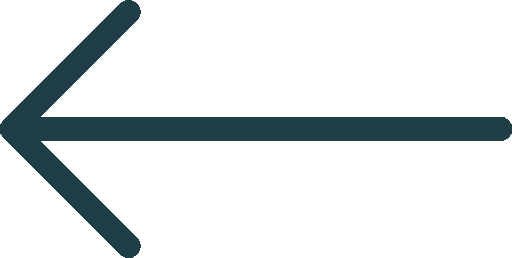
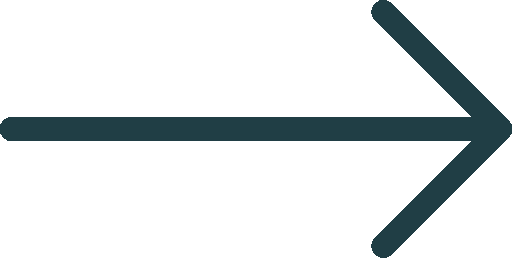

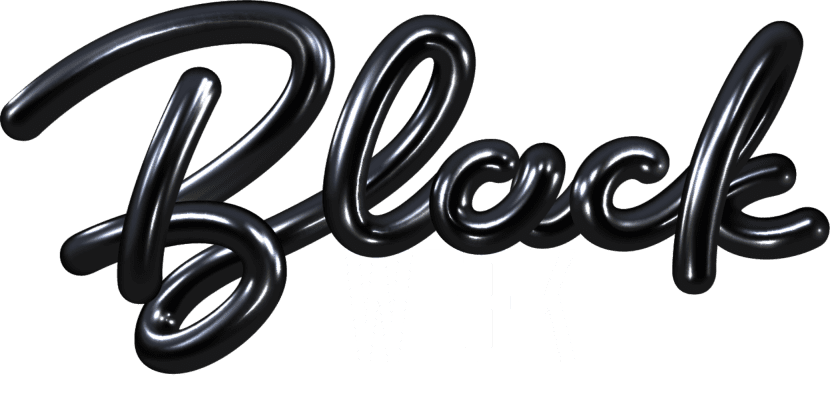








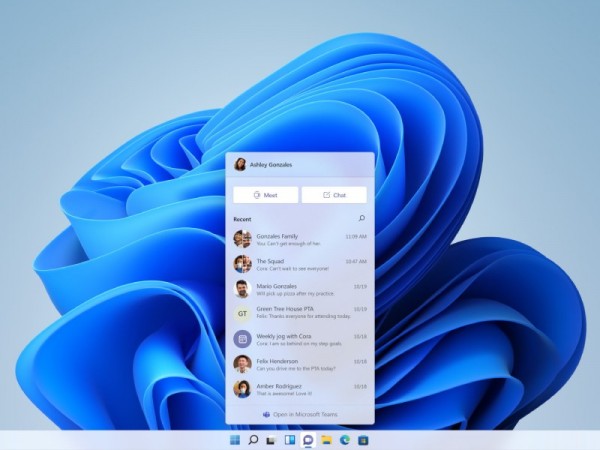
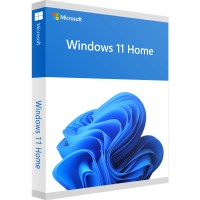
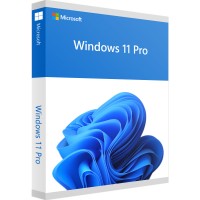

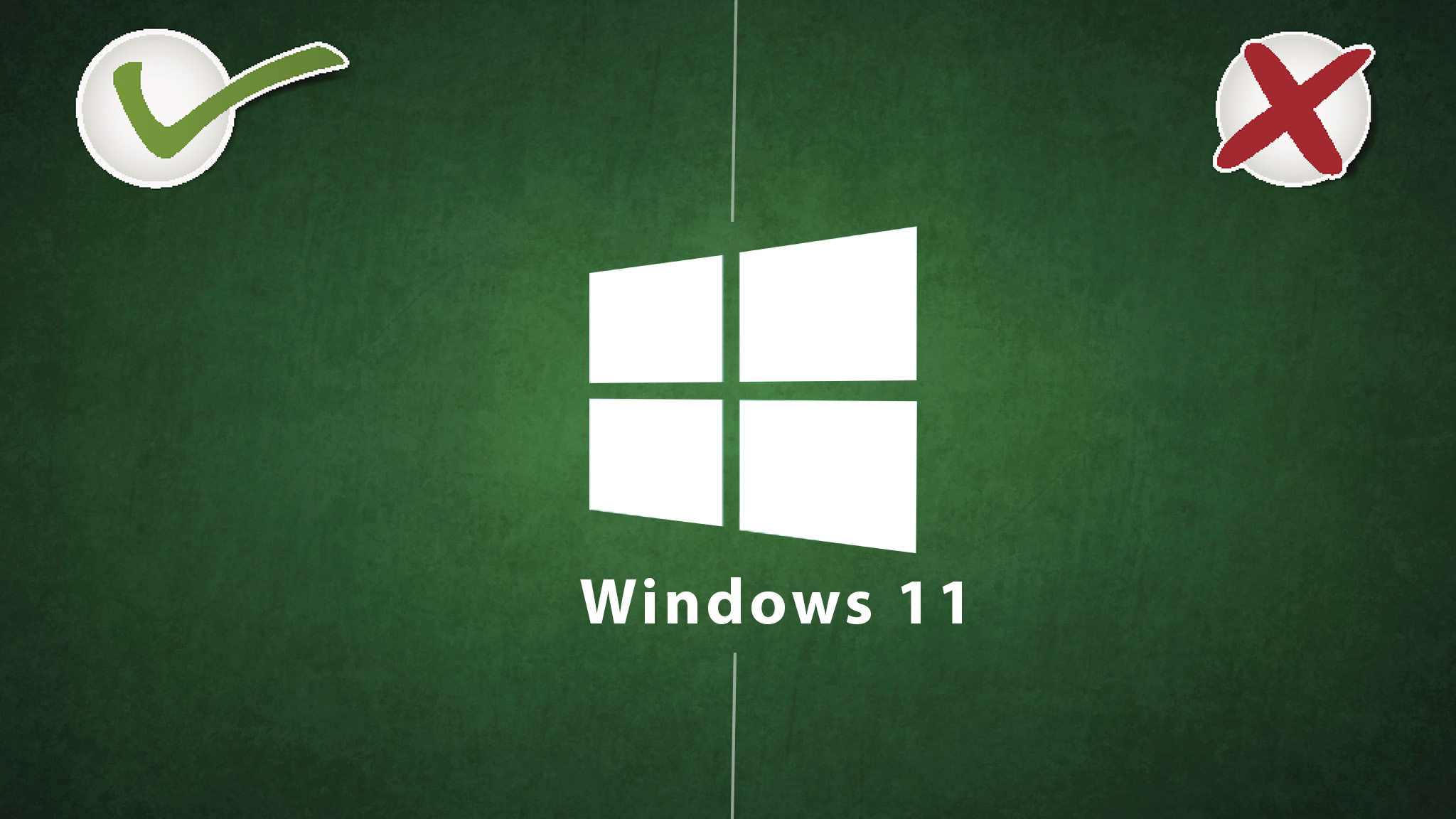
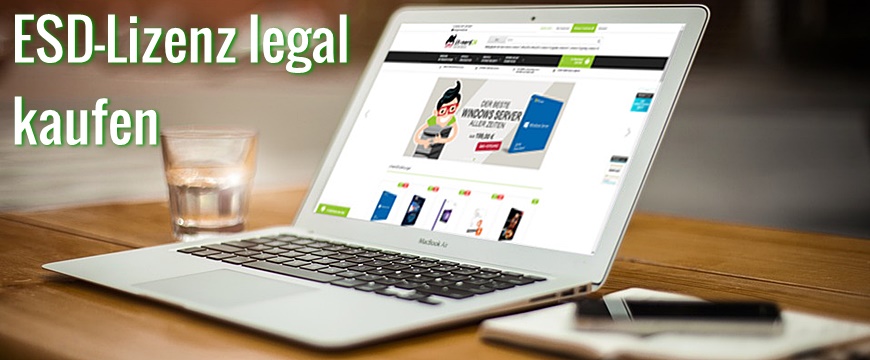
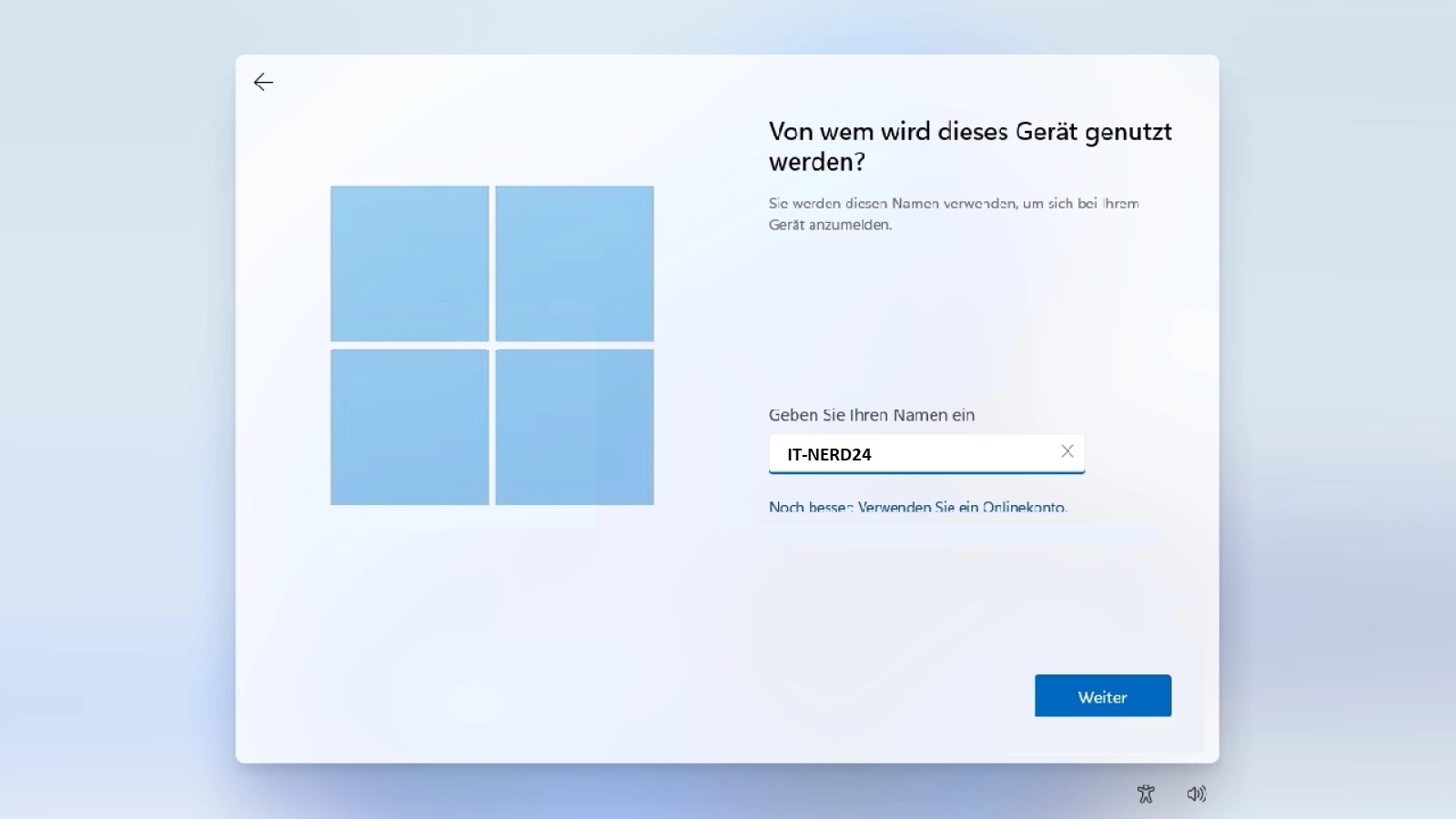
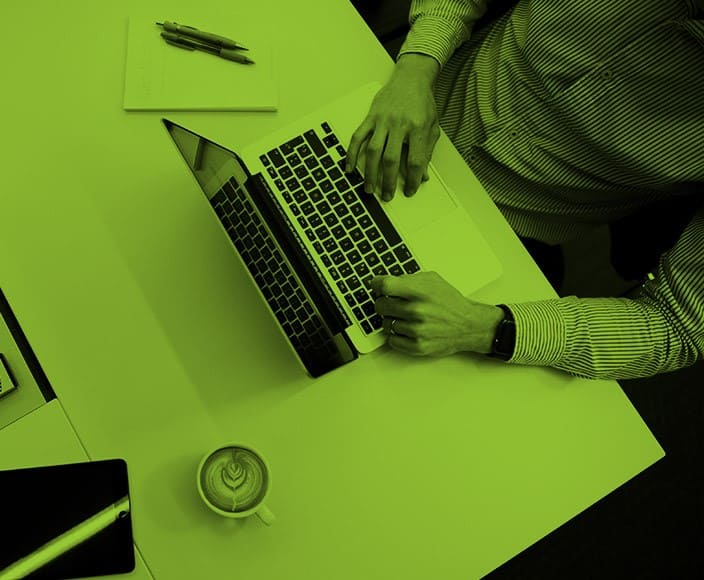

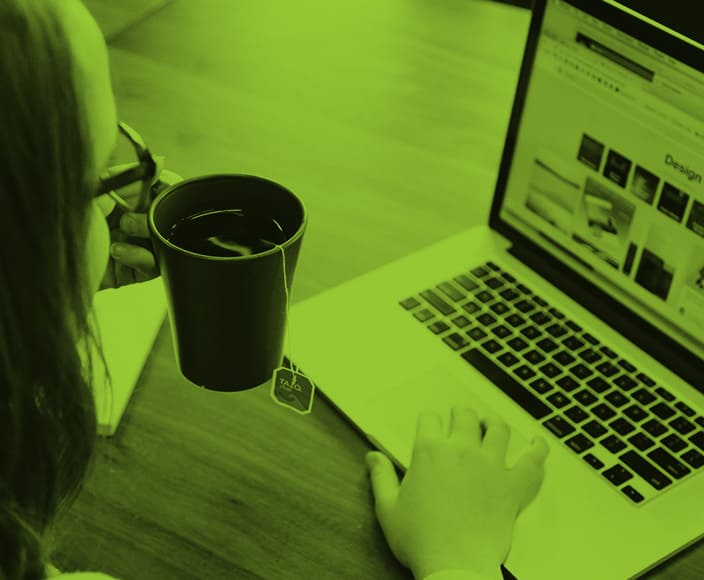

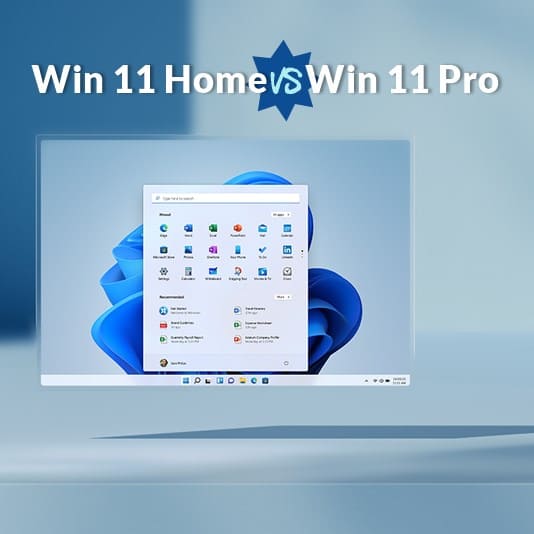


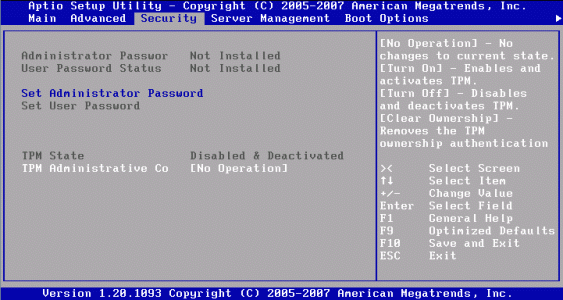
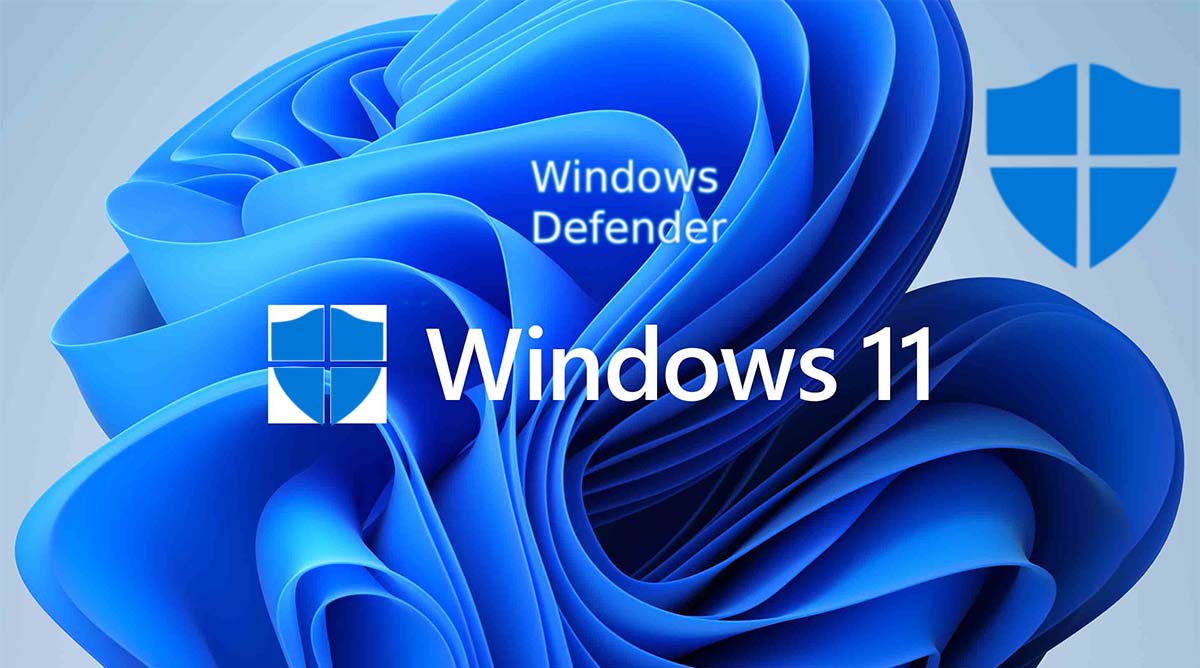



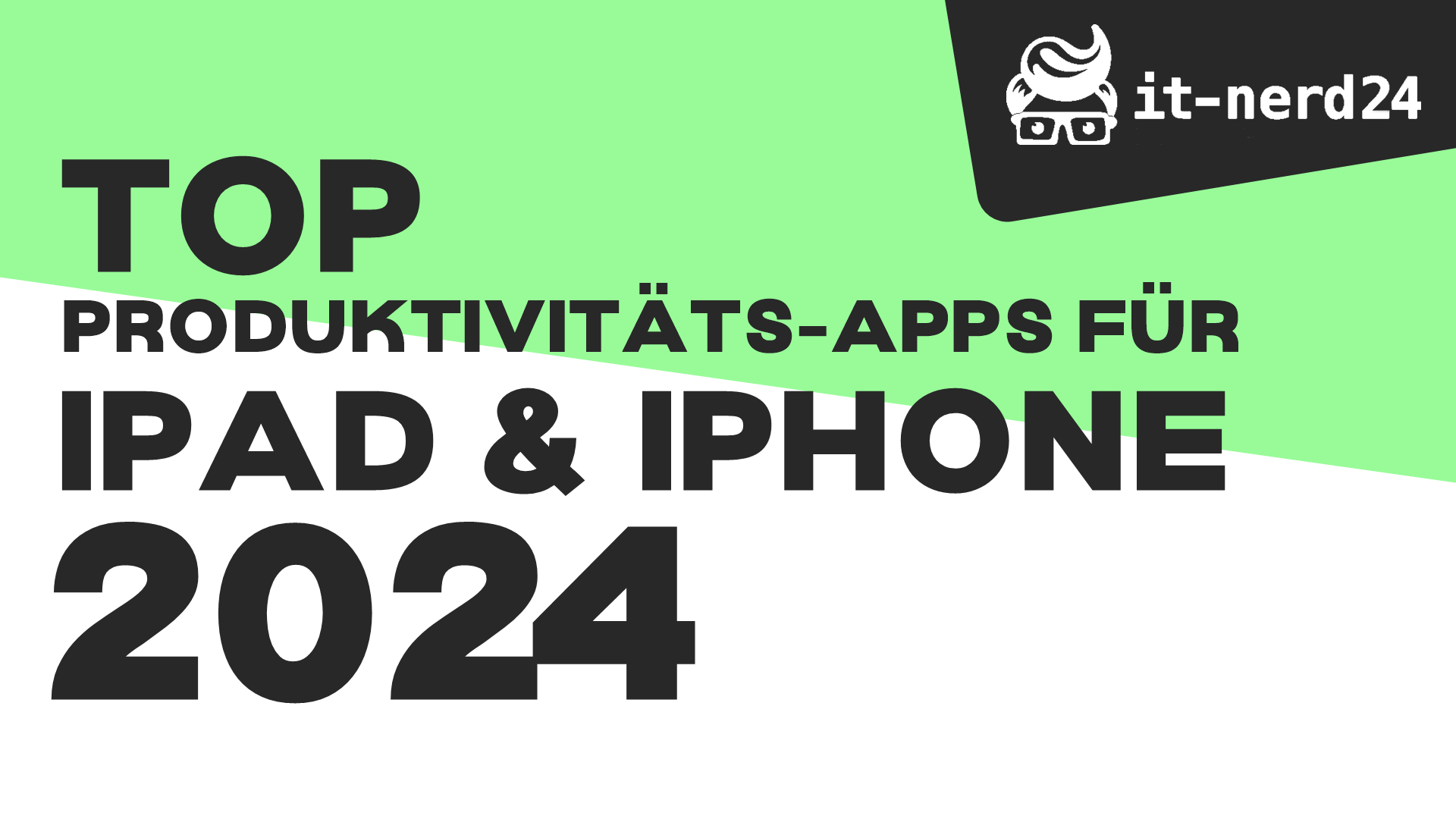
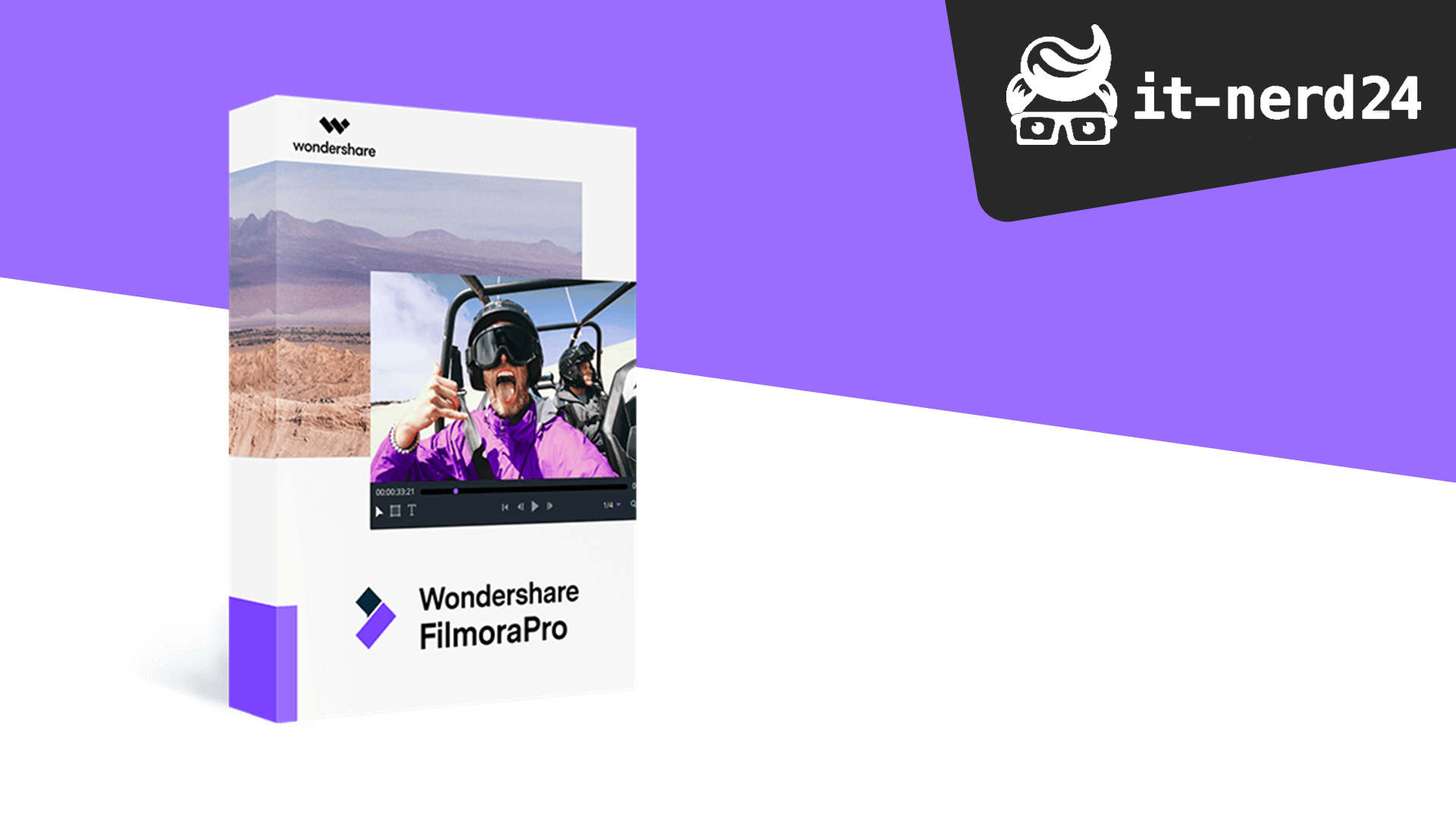
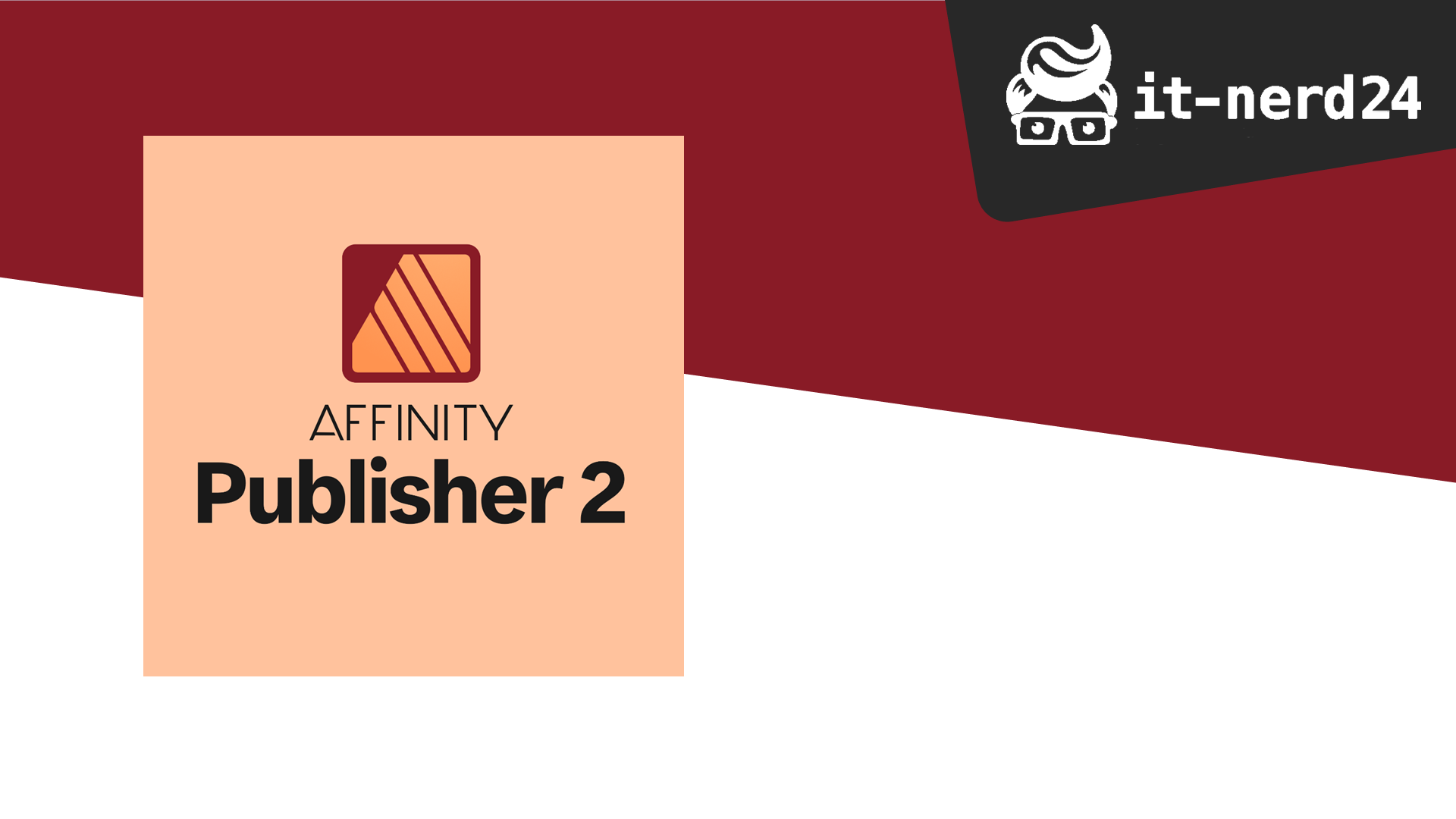

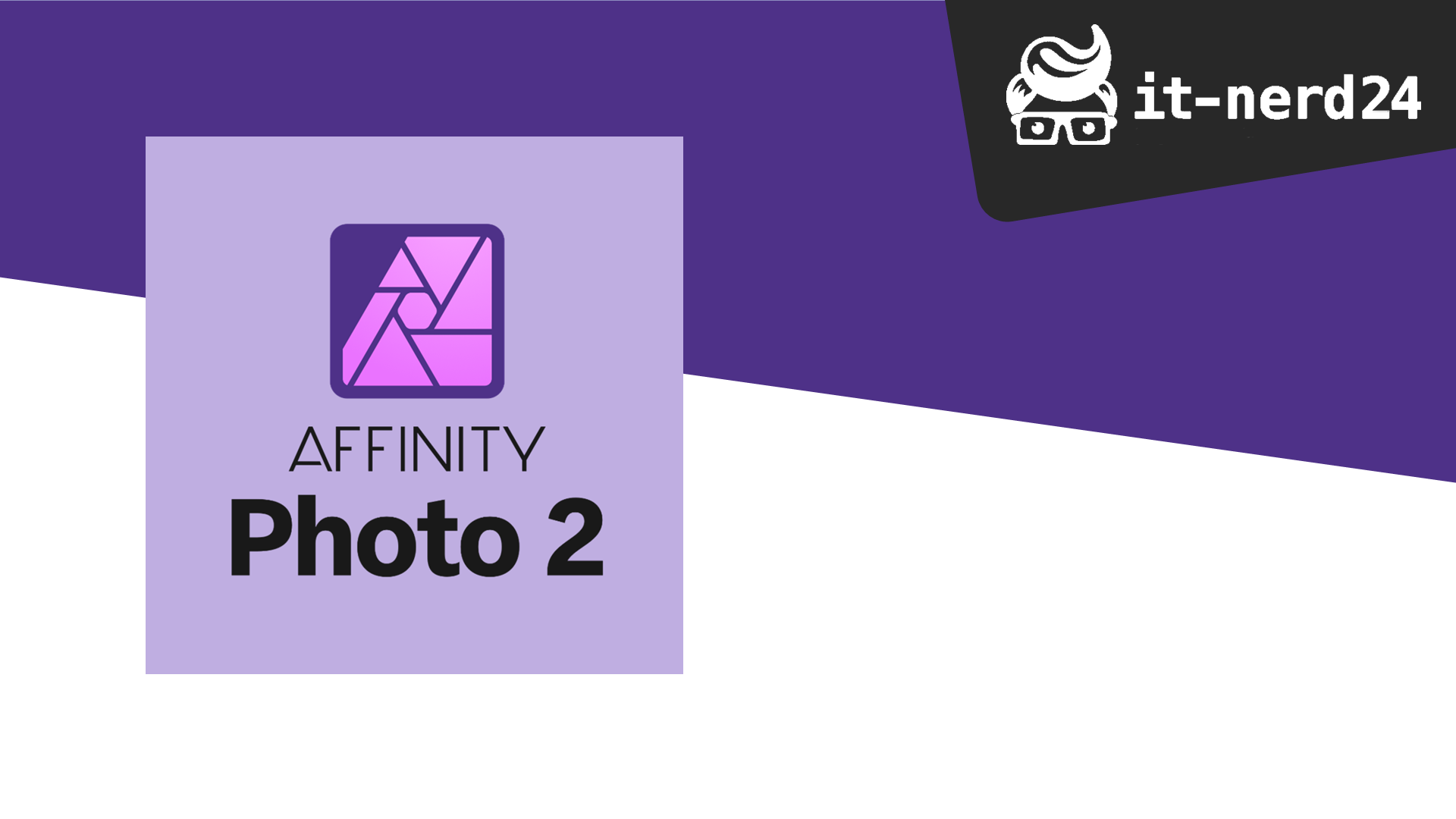
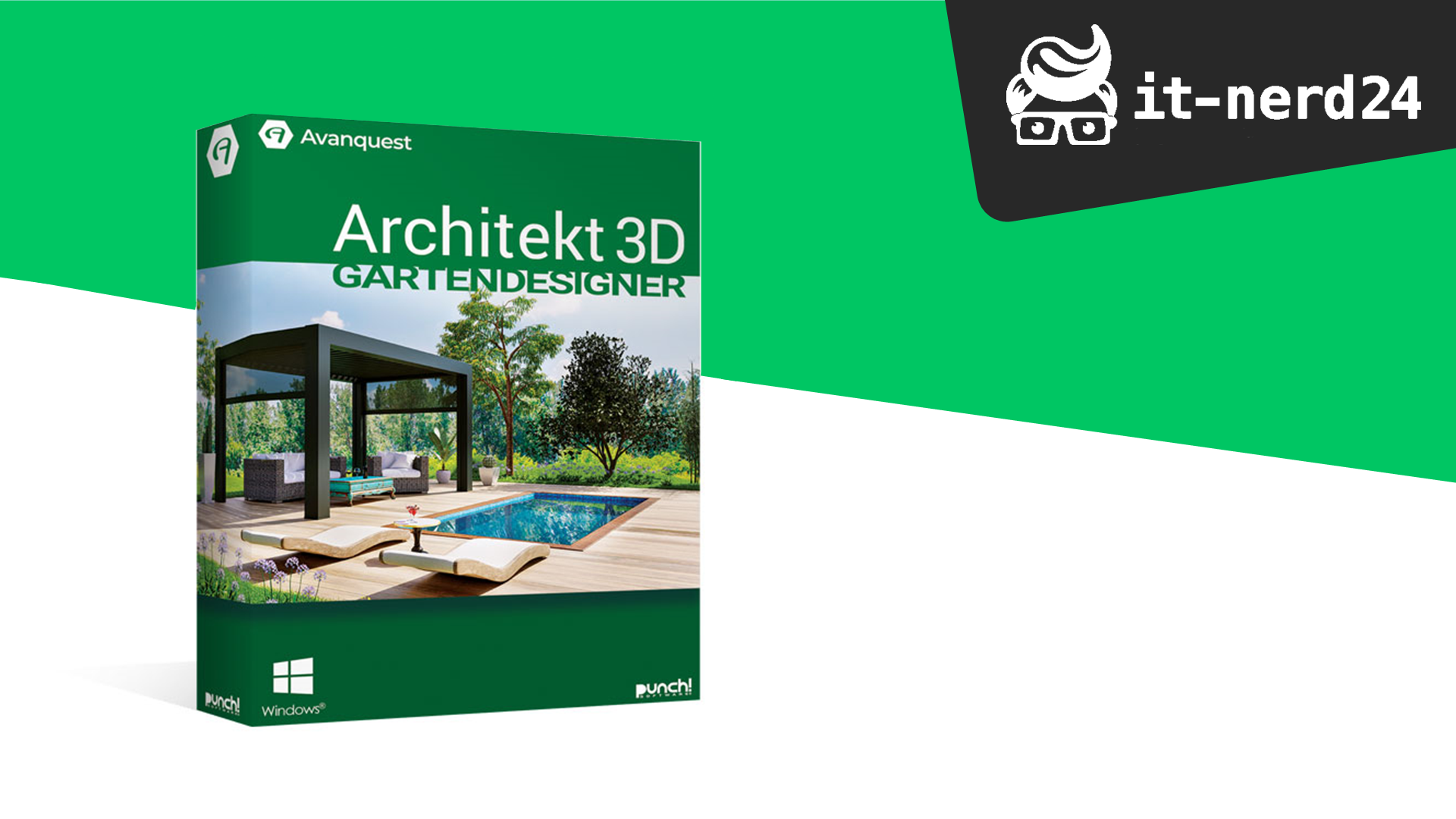

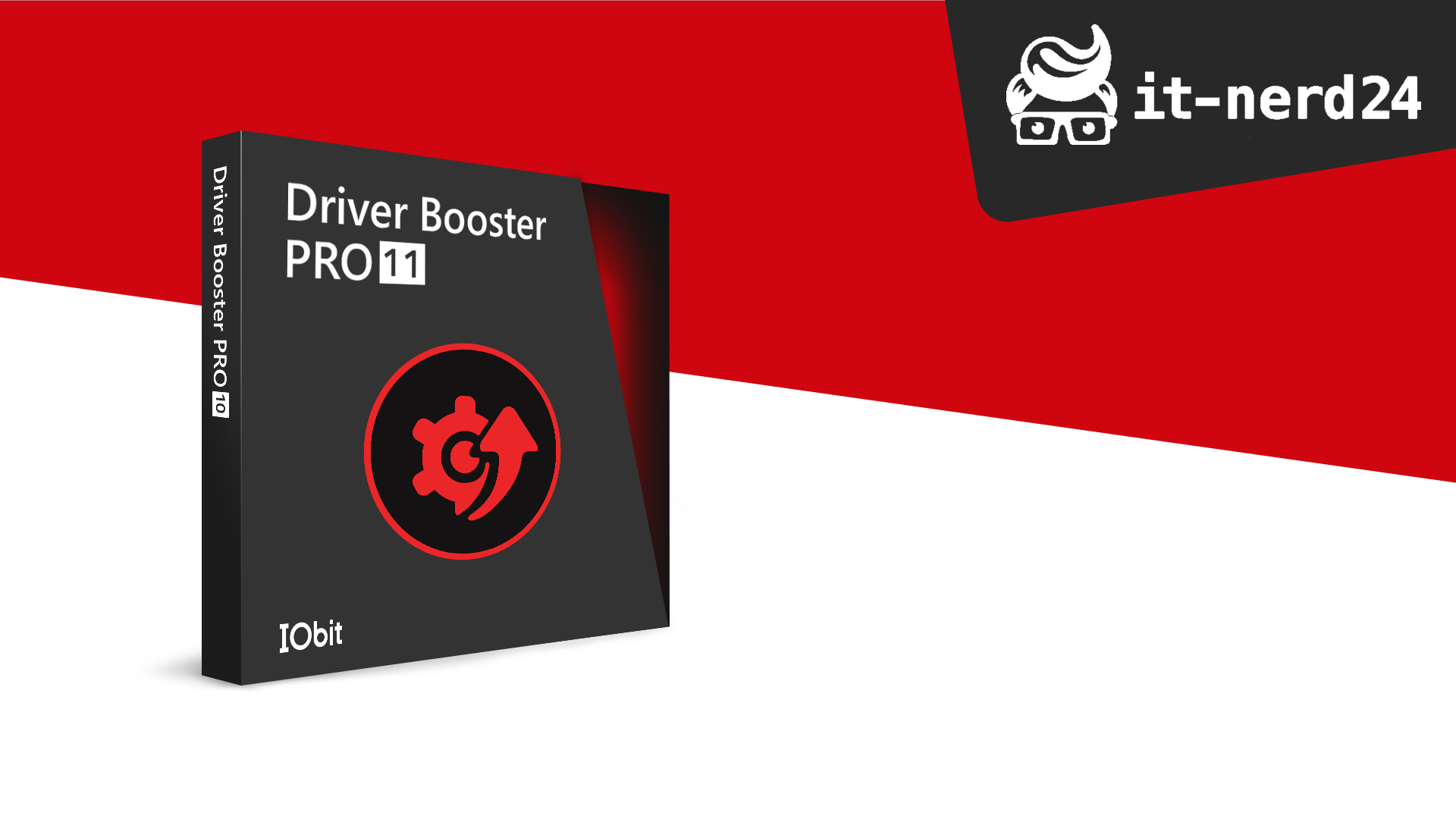
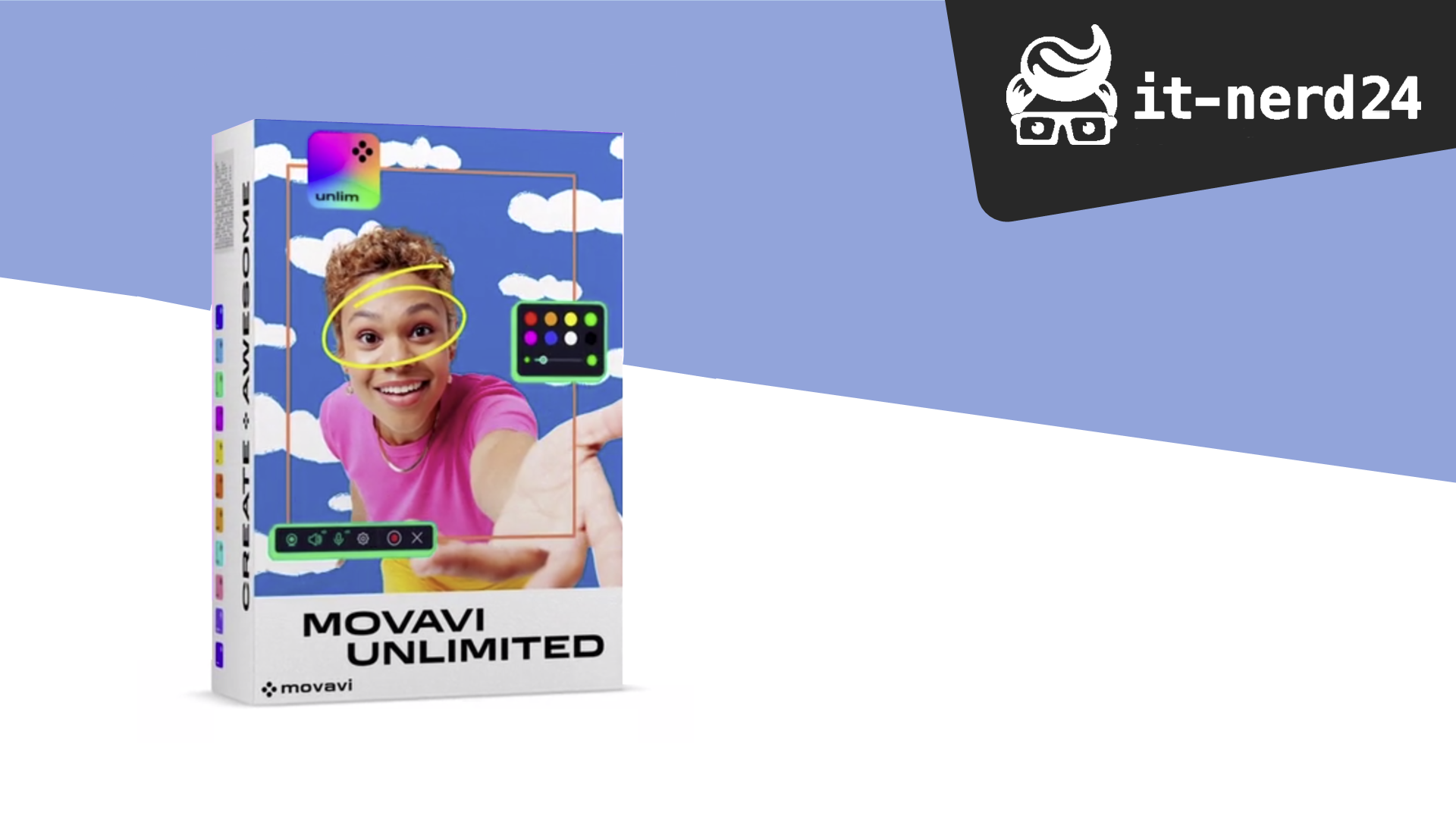




 Wir respektieren Ihre Privatsphäre
Wir respektieren Ihre Privatsphäre